Apple zabranjuje aplikacije kao što su emulatori i povijest međuspremnika na vašem iPhoneu, ali postoji pametan način da ove aplikacije učitate bez razbijanja iz zatvora.
Službeni App Store jedini je način na koji Apple želi da nabavite aplikacije na iPhoneu. Ako postoji aplikacija koja se ne uklapa u Appleova stroga pravila, uopće ne dolazi u App Store.
Apple strogo zabranjuje nekoliko kategorija aplikacija. Emulatori — aplikacije koje igraju igre sa starih konzola poput Nintendo sustav zabave i GameBoy — zabranjeni su. Pornografija također nije dopuštena. Značajke za cijeli sustav kao što su upravitelji međuspremnika — koji su vrlo popularni i ujednačeni moguće preuzeti na Mac App Storeu — nisu dopušteni na iPhoneu. (Moj omiljeni je Maccy.)
Međutim, to ne znači da je nemoguće nabaviti ove vrste aplikacija. Možete instalirati alternativni App Store za iPhone pod nazivom AltStore upravo sada uz pomoć Mac-a ili PC-a. Uz AltStore, možete instalirati verboten aplikacije kao što su emulatori i povijest međuspremnika bez jailbreakinga na vašem iPhoneu.
Kako učitati aplikacije na iPhone i iPad bez jailbreakinga
Trenutno je AltStore koristan za bočno učitavanje ograničenog broja aplikacija, uglavnom emulatora i upravitelja međuspremnika.
Umjesto kupnje novih igara iz App Storea ili plaćanja za Apple Arcade, možete koristiti AltStore igrati svoje omiljene klasike izravno na svom iPhoneu.
Uz emulator možete igrati bilo koju staru igru u pokretu, gdje god se nalazili. Ne samo stari klasični sustavi poput SNES, Geneza ili PlayStation — čak možete oponašati novije konzole poput GameCube s Dupin i Nintendo DS s DraStic. (Emulatori su se pokazali popularnim na Androidu, gdje ih korisnici mogu slobodno preuzeti iz trgovine Google Play.)
Dok su emulatori zabavni, upravitelji međuspremnika popularni su alati za produktivnost. Kada radite stvari poput pisanja bilješke ili e-pošte, ispunjavanja mrežnih obrazaca ili obavljanja posla u kratkom roku, možda ćete morati kopirati i zalijepiti informacije, tekstove ili URL-ove sve zaredom. Nažalost, iPhone vam omogućuje kopiranje samo jedne po jedne stvari, pa ako kopirate nešto što vam je potrebno, morate to ponovno pronaći.
Upravitelji međuspremnika mogu riješiti ovaj problem. Čuvaju povijest onoga što kopirate, tako da možete kopirati tri odvojene stvari zaredom iz Safarija i sve ih zalijepiti u Mail ili Messages, na primjer.
Preuzmite upravitelje međuspremnika, emulatore i još mnogo toga
Uz AltStore, možete jednostavno preuzeti alternativne aplikacije poput Clip, upravitelja međuspremnika; Delta, emulator za hrpa klasičnih sustava; UTM, potpuni virtualni stroj za pokretanje Windowsa; već spomenuti Dolphin GameCube i Wii emulator; i Flycast, Dreamcast emulator.
Kako radi? Dolazi u dva dijela: AltPoslužitelj, alat koji radi na vašem Macu ili PC-u; i AltStore, alternativni App Store za vaš telefon.
Appleov alat za programiranje Xcode omogućuje svakome da napravi aplikaciju i instalira je na iPhone. To je rupa koja omogućuje AltServeru da koristi vaš Apple ID za certifikaciju aplikacije i instaliranje AltStorea na vaš uređaj.
U AltStore programeru Riječi Riley Testuta, AltServer vara vaš iPhone da misli da ste sami napravili AltStore. AltServer također igra neophodnu ulogu u omogućavanju preuzimanja aplikacija na AltStore pritiskom na gumb, baš kao i App Store.
Instalirajte AltStore na iPhone
Da biste iskoristili ovu alternativnu App Store, ne morate se petljati s Xcodeom ili gnjaviti s pravima aplikacija. Zapravo, instalacija AltStorea je jednostavna i pojednostavljena.
Da biste instalirali AltStore, trebat će vam:
- iPhone ili iPad
- Mac ili PC
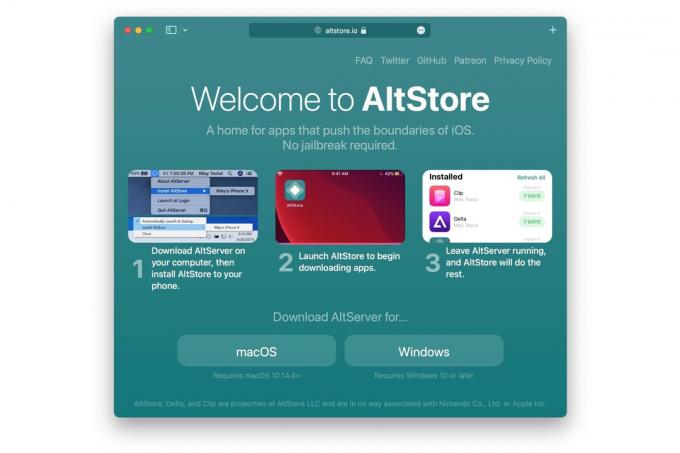
Snimka zaslona: D. Griffin Jones/Kult Maca
Prvo preuzmite AltServer s web stranice. Dostupan je za macOS 10.14 Mojave i novije verzije ili Windows 10 i 11.
Upute za Mac su u nastavku; kliknite ovdje da biste preskočili upute za Windows.
Instalirajte AltServer na Mac
Klik macOS za preuzimanje AltServera. Otvorite svoje Mapa preuzimanja i otvorite datoteku altserver.zip. To će stvoriti AltServer app.
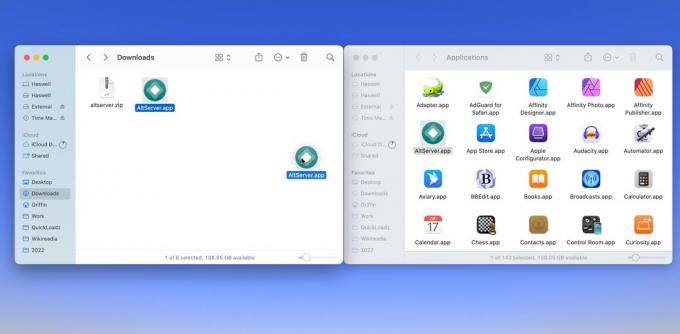
Snimka zaslona: D. Griffin Jones/Kult Maca
U novom prozoru (⌘N), otvorite svoj Prijave mapa (⇧⌘A) i povucite AltServer preko da ga instalirate.
Dvostruki klik AltServer i kliknite Otvorena da ga pokrenem. AltServer će se pojaviti kao zaobljena ikona dijamanta na traci izbornika vašeg Maca.
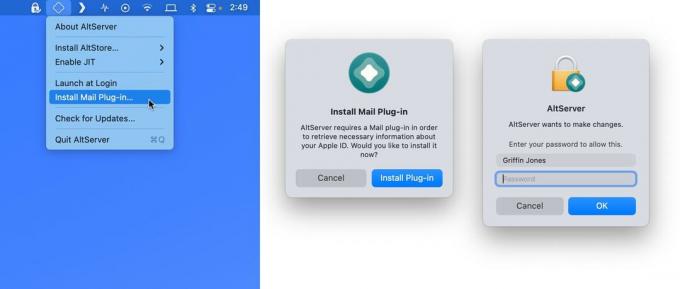
Snimka zaslona: D. Griffin Jones/Kult Maca
Kliknite na izbornik AltServer, odaberite Instaliraj dodatak za poštu… i kliknite Instalirajte dodatak iz skočnog izbornika. Od vas će se tražiti da unesete svoju lozinku za Mac.
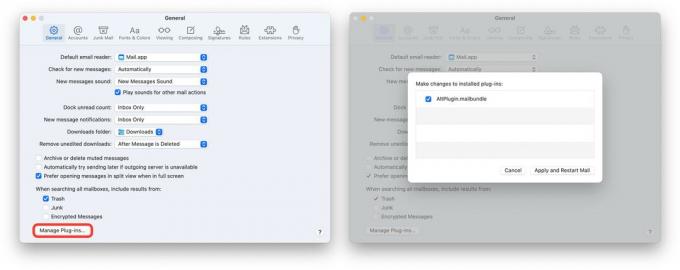
Snimka zaslona: D. Griffin Jones/Kult Maca
Dalje, odustani Mail.app ako ga pokrenete i ponovno ga otvorite. Ići Pošta > Postavke (⌘,) > General i kliknite Upravljanje dodacima… na dnu. Označite okvir pored AltPlugin.mailbundle i kliknite Dopusti pristup kada se to zatraži.
Konačno, kliknite Primijenite i ponovno pokrenite Mail. Dvaput provjerite je li ovo funkcioniralo klikom na ikonu AltServer. Ako kaže "Deinstaliraj dodatak za poštu…" upalilo je.
Ili instalirajte AltServer na Windows
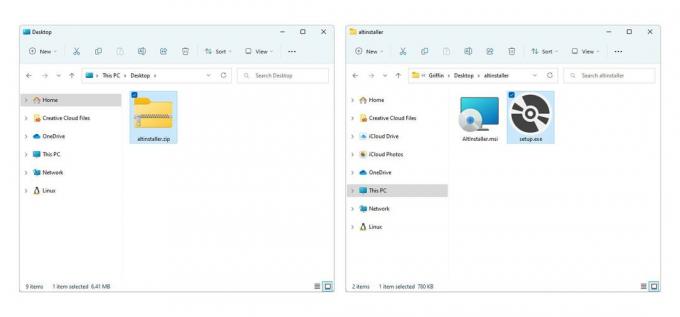
Snimka zaslona: D. Griffin Jones/Kult Maca
Ako imate računalo, idite na AltStore web stranica i kliknite Windows. Otvorite svoje Mapa preuzimanja i otvorite datoteku altinstaller.zip. Pokrenite setup.exe program.

Snimka zaslona: D. Griffin Jones/Kult Maca
Program za postavljanje pitat će vas gdje ga želite instalirati. Možete samo kliknuti Sljedeće > Sljedeće > Sljedeće kroz ovaj proces. Možda će se od vas tražiti da unesete svoju lozinku. Instalacija bi trebala trajati samo nekoliko sekundi.
Kliknite gumb Start (⊞) i tip AltServer lansirati.
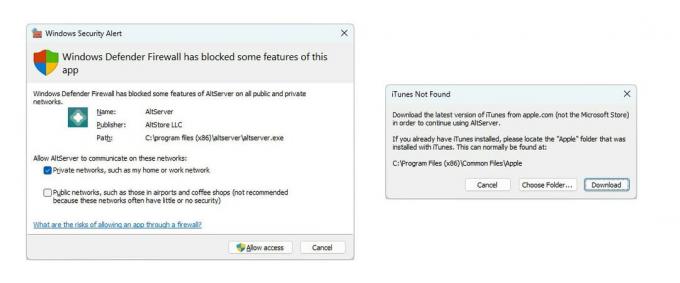
Snimka zaslona: D. Griffin Jones/Kult Maca
Možda ćete dobiti upozorenje o vatrozidu. AltServer se mora povezati na internet da bi radio. Klik Dopusti pristup i unesite svoju lozinku ako se to od vas zatraži.
AltServer vas također može upozoriti da nemate ispravno instaliran iTunes ili iCloud. AltStore radi samo ako preuzmete iTunes i iCloud s Appleove web stranice; ne radi ako preuzmete iTunes i iCloud iz trgovine Microsoft Store.
Ako dobijete ovo upozorenje, idite na Postavke > Aplikacije > Instalirane aplikacije. Deinstalirajte iTunes i ponovno ga preuzmite s ovog linka ovdje, ili preuzmite iCloud ovdje. Nastavite kada instalirate ove programe i prijavite se. Kliknite na ikonu AltServer u traci sustava u donjem desnom kutu i kliknite Zatvoriti, a zatim ga ponovno otvorite.
Instalirajte AltStore na iPhone ili iPad
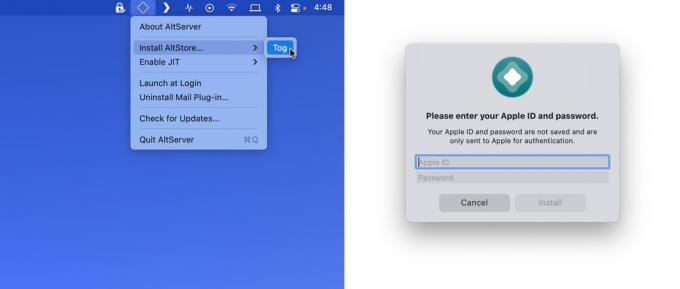
Snimka zaslona: D. Griffin Jones/Kult Maca
Sada morate instalirati AltStore na svoj iPhone ili iPad. Najprije priključite svoj iPhone ili iPad u računalo i otključajte ga Touch ID-om, Face ID-om ili šifrom. Zatim kliknite na AltServer izbornik > Instaliraj AltStore… i odaberite uređaj.
Unesite svoju e-poštu i lozinku za Apple ID i kliknite Instalirati. Ne brinite - vaša lozinka nije spremljena; ovo nije a phishing prijevara. AltStore je otvorenog koda, pa su drugi programeri provjerili kod kako bi bili sigurni da ne čini ništa sumnjivo. (Napomena: uvijek možete identificirati phishing prijevaru namjernim unosom krivo prvo lozinku.)
Ako ste razvojni programer i prethodno ste instalirali aplikacije na svoje uređaje, možda ćete dobiti dodatna skočna upozorenja da će se vaš certifikat razvojnog programera za taj određeni uređaj poništiti. Ovo nema razloga za brigu.
Ako dobijete obavijest da je instalacija uspjela, zlatni ste! Sada možete dobiti emulatore i povijest međuspremnika na svom iPhoneu i niste morali napraviti jailbreak.
Zatim otvorite AltStore na svom uređaju. Odatle možete instalirati Delta, Clip i druge aplikacije samo dodirom na "Besplatno".
Potražite dodatne članke u kojima ćemo pokriti kako instalirati igre na Delta i kako koristiti Clip, upravitelj međuspremnika.

